Streszczenie
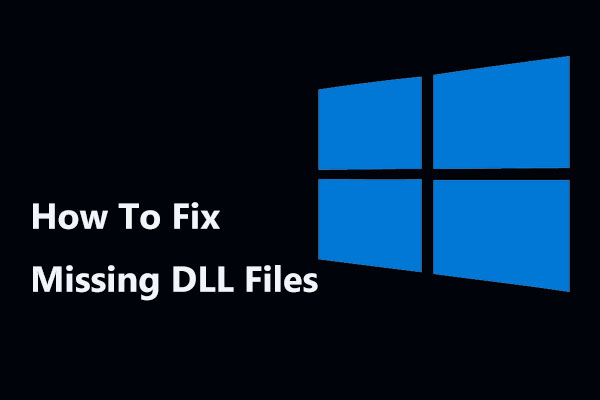
brakujące pliki DLL podczas otwierania aplikacji? Spokojnie! Przeczytaj ten post, a dowiesz się, jak odzyskać te pliki za pomocą oprogramowania do odzyskiwania danych MiniTool, a także jak rozwiązać ten problem za pomocą innych rozwiązań.
Szybka Nawigacja :
- brakujące pliki DLL
- jak naprawić brakujące pliki DLL w systemie Windows 7/8/10
- werdykt
brakujące pliki DLL
Co To jest plik DLL w systemie Windows
DLL, skrót od Dynamic Link Library, odnosi się do typu formatu pliku zawierającego wiele kodów i procedur dla programów Windows, które mogą wywoływać wiele rzeczy. DLL jest pomocny w udostępnianiu danych i zasobów, umożliwiając wielu aplikacjom dostęp do zawartości jednego pliku w tym samym czasie. Te biblioteki zwykle mają rozszerzenie pliku DLL.
jednak czasami aplikacja nie działa z powodu problemu z DLL. Czytaj dalej, aby dowiedzieć się więcej.
DLL brak lub nie znaleziono błędy
podczas próby otwarcia aplikacji, może pojawić się komunikat pop-up z napisem a .brak lub nie znaleziono pliku dll. Zwykle ten Komunikat o błędzie na komputerze może mieć wiele różnych form:
- program nie może się uruchomić, ponieważ .Brak pliku dll na komputerze. Spróbuj ponownie zainstalować program, aby rozwiązać ten problem.
- nie można znaleźć .dll. Proszę ponownie zainstalować tę aplikację.
- Ta aplikacja nie została uruchomiona, ponieważ .nie znaleziono pliku dll. Ponowne zainstalowanie aplikacji może rozwiązać ten problem.
w przypadku użytkowników systemu Windows 10 / 8 / 7 ten problem nie jest nowy. Dlaczego brakuje lub nie znaleziono błędów DLL tak powszechne? Istnieje wiele powodów:
1. Przypadkowo usunąć plik DLL
podczas próby czyszczenia miejsca na dysku twardym lub odinstalowania/instalacji programu, pojedynczy plik DLL może zostać usunięty błędnie.
2. Plik DLL został nadpisany
ostatnia instalacja programu może zastąpić istniejący plik DLL nieprawidłowym lub niekompatybilnym plikiem DLL.
3. Plik DLL zostaje uszkodzony.
zła instalacja aplikacji może uszkodzić jeden lub więcej plików, powodując .błędy dll.
ponadto infekcja złośliwym oprogramowaniem, awaria sprzętu itp. może powodować błędy plików DLL. Jeśli znajdziesz również pojedynczy plik DLL brakuje lub nie znaleziono, co należy zrobić? Oto wiele możliwych sposobów w tym poście, aby naprawić błędy DLL.
jak naprawić brakujące pliki DLL w systemie Windows 7/8/10
Znaczenie:
po otrzymaniu DLL brakujące lub nie znaleziono błędów, ktoś zdecyduje się pobrać brakujące pliki DLL ze strony internetowej. Ale tutaj nie sugerujemy ich pobierania, ponieważ pliki DLL z witryn pobierania mogą być nieaktualne, zainfekowane itp. Ten post ważne powody, aby nie pobierać plików DLL mówi więcej szczegółów.
jeśli taki plik został pobrany, proszę go usunąć. Następnie kontynuuj następujący proces rozwiązywania problemów, aby naprawić zainfekowany lub uszkodzony problem z plikami DLL.
sposób 1: Uruchom ponownie komputer
czasami problem, który prowadzi do nie odnalezienia lub brakujących plików DLL jest tymczasowy. Ponowne uruchomienie może być wyborem. Po prostu zrób to, aby rozwiązać swój problem.
sposób 2: Zainstaluj ponownie Program
jeśli wystąpi problem DLL podczas używania lub otwierania określonej lub zainstalowanej aplikacji, spróbuj ponownie zainstalować ten program i ponownie zarejestrować plik DLL. Jednak w większości przypadków ten sposób nie działa dobrze.
sposób 3: Przywróć usunięte pliki DLL z kosza
być może przypadkowo usunąłeś pliki DLL, ale nie zdałeś sobie z tego sprawy. W rezultacie problem taki jak DLL nie znaleziono lub brakuje DLL występuje. Możesz przejść do kosza w systemie Windows 10 / 8 / 7 i sprawdzić, czy te pliki są zapisywane tutaj.
jeśli tak, spróbuj je przywrócić za pomocą przycisku Przywróć. Jeśli jednak brakujące pliki DLL nie mogą być wyświetlane w koszu, możesz poprosić o pomoc program do odzyskiwania plików. Po prostu przejdź do następnego rozwiązania.
sposób 4: Przywróć brakujące pliki DLL za pomocą oprogramowania do odzyskiwania plików
Korzystanie z bezpłatnego oprogramowania do odzyskiwania danych w celu odzyskania usuniętych plików DLL to inteligentny pomysł, jeśli utracone pliki mogą działać poprawnie przed usunięciem. Cóż, które narzędzie jest warte polecenia tutaj do odzyskiwania plików DLL? MiniTool Power Data Recovery Free Edition, potężne, niezawodne i bezpłatne oprogramowanie do odzyskiwania danych, jest najlepszym wyborem.
jest kompatybilny z wieloma wersjami systemu operacyjnego Windows, w tym Windows 10 / 8 / 7, umożliwiając odzyskiwanie utraconych, usuniętych lub istniejących plików z wewnętrznego dysku twardego, zewnętrznego dysku twardego, SSD, HDD, karty SD, dysku flash USB, karty pamięci lub innych urządzeń pamięci masowej za pomocą prostych kliknięć.
poza tym to darmowe oprogramowanie jest bardzo pomocne w przywracaniu danych z różnych wypadków, na przykład usuwania, formatowania, ataku wirusów, uszkodzenia systemu, awarii dysku twardego itp. jest to również przywracanie 70 typów plików. Co więcej, nie spowoduje to uszkodzenia oryginalnych danych.
teraz, dlaczego nie pobrać MiniTool Power Data Recovery Free Edition i zainstalować go na komputerze, aby rozpocząć odzyskiwanie brakujących plików DLL? Wystarczy pobrać plik instalacyjny z poniższego przycisku, aby spróbować!
może Ci się spodobać: jeśli pliki znikną z komputera, wypróbuj te przydatne rozwiązania
aby odzyskać utracone pliki DLL, wykonaj następujące instrukcje krok po kroku:
Krok 1: Kliknij dwukrotnie zainstalowany program, aby go otworzyć. Zwykle pliki DLL są uważane za krytyczne pliki systemowe i zapisywane do C:\Windows\System32 dlatego wybierz partycję C do skanowania.
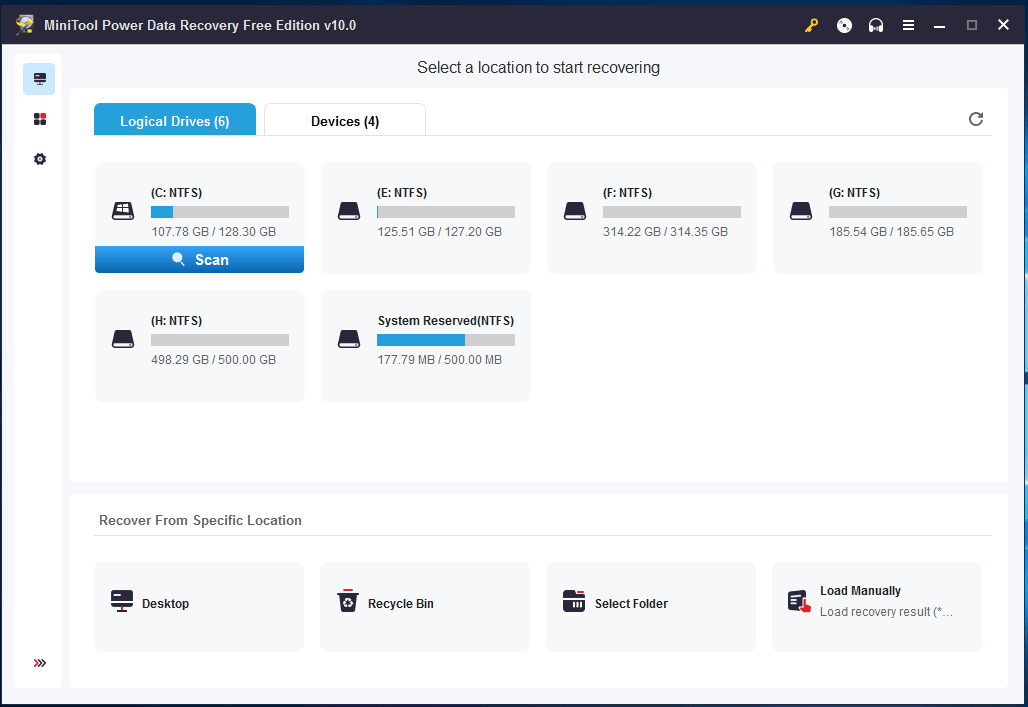
Krok 2: Zobacz! To oprogramowanie skanuje wybraną partycję, a Pełne skanowanie może zająć dużo czasu. Może się okazać, że jesteś w stanie wyszukać potrzebne pliki i odzyskać je podczas skanowania.
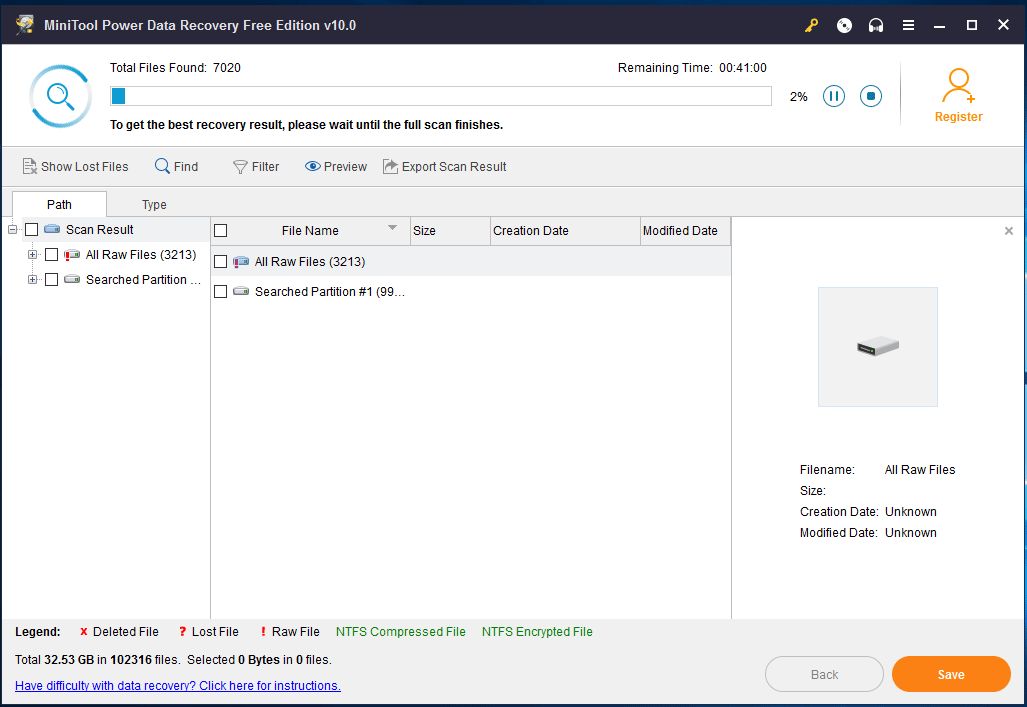
Krok 3: w wyniku skanowania to oprogramowanie do odzyskiwania plików zawiera listę wszystkich znalezionych plików. Możesz przywrócić poszczególne pliki, ale może się okazać, że wyszukiwanie brakujących plików DLL nie jest łatwe, rozkładając każdy folder. Więc, co należy zrobić?
tutaj opcja Znajdź w lewym górnym rogu będzie twoim dobrym asystentem. Wystarczy kliknąć tę opcję, a następnie wpisać prawidłową nazwę pliku i kliknąć przycisk Znajdź. Na przykład, jeśli otrzymasz msvcp140.brakujący błąd dll, wpisz msvcp140.dll, aby znaleźć ten plik DLL.

po znalezieniu potrzebnych plików DLL, sprawdź je i kliknij przycisk Zapisz do następnego kroku.

Krok 4: w wyskakującym małym oknie zostaniesz poproszony o wybranie katalogu do zapisywania plików.
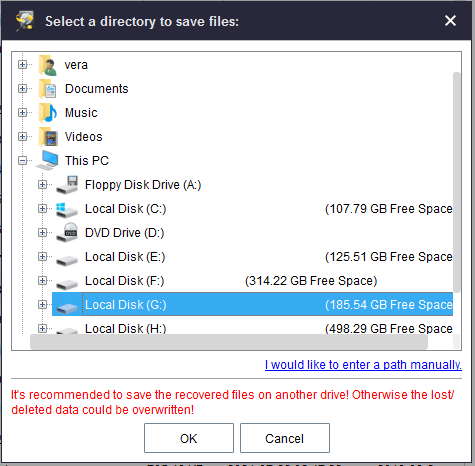
„usunąłem plik DLL i program nie działał. Następnie użyłem MiniTool Power Data Recovery i plik DLL został przywrócony.”Kliknij, aby tweetować
sposób 5: Przywróć pliki DLL za pomocą przywracania systemu
jeśli masz wątpliwości, czy problem z brakującymi plikami DLL jest spowodowany zmianą wprowadzoną w ważnym pliku lub konfiguracji systemu, Przywracanie systemu może być pomocne w naprawie problemu z plikami DLL.
dla niektórych użytkowników systemu Windows wybierają punkt przywracania systemu dla swojego komputera w celu ochrony komputera. Jeśli wcześniej utworzono punkt przywracania systemu, po prostu Napraw błędy DLL za pomocą funkcji Przywracanie systemu, postępując zgodnie z instrukcjami rozwiązywania problemów z błędami.
możesz to zrobić w systemie Windows. Po prostu kliknij prawym przyciskiem myszy ten komputer lub mój komputer, a następnie przejdź do Właściwości > bezpieczeństwo systemu > Ochrona systemu > Przywracanie systemu.

możesz też przywrócić System w trybie awaryjnym. Różne systemy operacyjne mają różne sposoby wykonywania tej pracy.
Dla Windows 8/10:
- przytrzymaj klawisz Shift podczas klikania przycisku Restart.
- przejdź do wybierz opcję> Rozwiązywanie problemów> Opcje zaawansowane > Ustawienia uruchamiania > Uruchom ponownie.
- naciśnij odpowiedni klawisz, aby wybrać jedną z wersji Trybu Awaryjnego.
- kliknij prawym przyciskiem myszy przycisk Start i wybierz Wiersz polecenia (Administrator).
Dla Windows 7:
- naciśnij klawisz F8 w odpowiednim momencie podczas uruchamiania, aby otworzyć menu Zaawansowane opcje rozruchu.
- wybierz Tryb Awaryjny z wierszem polecenia. Po chwili wyskakuje okno wiersza polecenia z podwyższonym poziomem.

w oknie CMD wpisz cd restore i rstrui.exe, aby wywołać okno przywracania systemu.
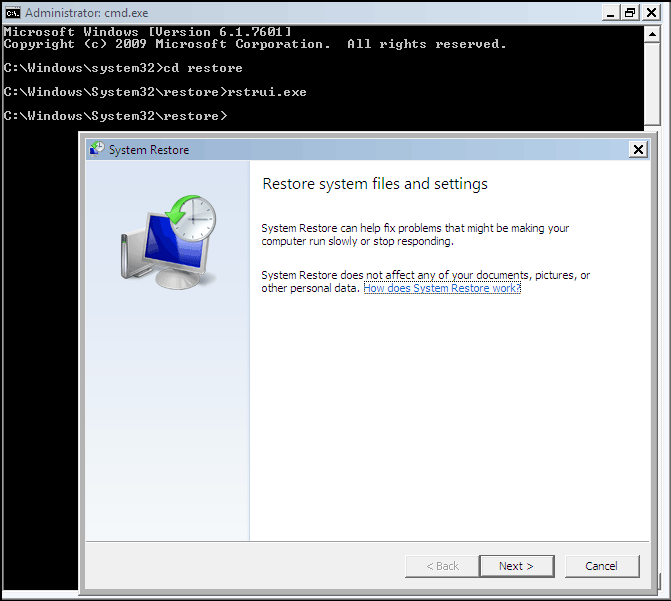
Na koniec postępuj zgodnie z instrukcją wyświetlaną na ekranie, aby zakończyć przywracanie. Następnie sprawdź, czy nie pojawia się problem z brakującymi plikami DLL.
sposób 6: Uruchom skanowanie antywirusowe/antywirusowe
w niektórych przypadkach, DLL brakujące lub nie znaleziono problemy są spowodowane przez wirusa. Niektóre wrogie programy mogą maskaradować się jako pliki DLL, powodując uszkodzenia aplikacji. Tak więc, aby uruchomić skanowanie wirusów lub złośliwego oprogramowania jest godne polecenia. Wystarczy pobrać narzędzia antywirusowe z Internetu i użyć go do wykonania skanowania i usunięcia wirusa.
sposób 7: Przywróć brakujący plik DLL za pomocą SFC
w systemie Windows 10 / 8 / 7 istnieje wbudowany kontroler plików systemowych, umożliwiający skanowanie plików systemowych i automatyczne przywracanie usuniętych, utraconych lub uszkodzonych plików systemowych. Tutaj możesz użyć tego narzędzia, aby zastąpić brakujące lub nieprawidłowe pliki DLL związane z systemem, aby rozwiązać problemy DLL.
- wpisz cmd w polu wyszukiwania i naciśnij Enter, aby otworzyć wiersz polecenia.
- wpisz sfc / scannow i naciśnij Enter.
- poczekaj na zakończenie procesu skanowania. Następnie uruchom ponownie komputer, a utracone pliki DLL zostaną odzyskane.

sposób 8: Uruchom DISM, aby naprawić pliki DLL
ponadto istnieje inny fixer plików DLL. DISM, skrót od Deployment Image Servicing and Management, może być również używany do skanowania i przywracania brakujących plików DLL tak samo jak SFC.
- Uruchom wiersz polecenia w systemie Windows 10 / 8 / 7.
- skopiuj-wklej następujące commnads DISM / Online / Cleanup-Image / RestoreHealth i kliknij Enter.
- poczekaj cierpliwie, aż proces się zakończy.
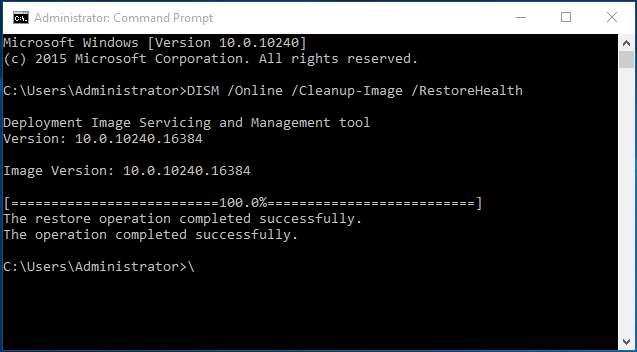
po tym, będzie można korzystać z programów, które DLL brakuje lub nie znaleziono błędów.
sposób 9: użyj narzędzia do czyszczenia rejestru
błędy DLL mogą być spowodowane nieprawidłowym wpisem DLL w rejestrze. Następnie, profesjonalny czyszczenia rejestru może być pomocne, aby zeskanować wpis rejestru i rozwiązać problem. Będzie to skuteczny sposób na przywrócenie brakujących plików DLL.
sposób 10: Aktualizuj sterowniki urządzeń sprzętowych
jeśli podczas korzystania ze sprzętu takiego jak drukarka brakuje pliku DLL, spróbuj zaktualizować sterownik sprzętu, aby debugować błąd. Tutaj korzystanie z oprogramowania do aktualizacji sterowników będzie inteligentnym pomysłem.
sposób 11: zainstaluj dostępne aktualizacje systemu Windows
wiele pakietów usług i poprawek jest przydatnych do zastąpienia lub aktualizacji rozproszonych plików DLL firmy Microsoft na komputerze. W ten sposób możesz spróbować zainstalować dostępne aktualizacje systemu Windows, aby naprawić błędy DLL.
Droga 12: Wykonaj naprawę startową
jeśli pojedyncza naprawa DLL nie rozwiąże problemu z brakującymi plikami DLL, możesz spróbować naprawy startowej, która przywróci wszystkie pliki DLL systemu Windows do pierwotnego stanu roboczego.
po prostu przygotuj dysk naprawczy systemu Windows i uruchom komputer z tego dysku. Po wybraniu języka, czasu i metody wprowadzania wprowadź następujący interfejs i kliknij Napraw komputer, aby uruchomić start.

Droga 13: Uruchom czystą instalację systemu Windows
jeśli naprawa startowa nie debuguje błędów DLL, czysta instalacja jest dobrym rozwiązaniem, jeśli brak lub nie znaleziono DLL błędy są oparte na oprogramowaniu. Ale w ten sposób można wymazać wszystko z dysku twardego, w tym pliki systemu operacyjnego, dlatego należy wykonać kopię zapasową całego dysku z góry.
jeśli błąd nadal nie może zostać naprawiony, najprawdopodobniej problem DLL może być związany tylko ze sprzętem. Po prostu poproś profesjonalną osobę o pomoc.
werdykt
w tym poście pokazaliśmy, co to jest DLL, problem z brakującymi plikami DLL i 13 przydatnych rozwiązań do naprawy błędów DLL. Jeśli napotkasz jeden brakujący błąd pliku DLL, teraz nadszedł czas, aby wypróbować te sposoby, jeden po drugim, aby odzyskać usunięte pliki DLL.